《图像处理的好帮手──ACDSee》教学设计
第九课 图像处理的好帮手

第九课图像处理的好帮手——ACDSEE 简介l 教学目标:知识与技能:1、掌握ACDSEE浏览图片的常用技巧,打开查看图片,浏览所有图片的缩略图;2、了解图片格式种类及特点,知道目前流行的图片查看与处理软件。
3、掌握ACDSEE图片工具对图片的简单处理功能:裁减、旋转、调整大小等。
情感与价值:、通过图片处理的学习,培养学生分析、识别、处理信息的能力,并提高学生的知识产权意识。
l 重点:使用ACDSEE软件浏览和处理图片。
l 难点:图片格式的区分与及特点的理解l 教学过程一、引入(3分钟)3.14在西藏发生了一件严重的事件,我们看下西方某些媒体网站对这件事情是如何报道的,请大家分析一下这是怎么回事。
师:他们对这些图片做了什么手脚?(生:剪取了图片的一部分,进行断章取义)很好,大家一眼就看出了事情的真相,就不会相信西方国家对我国的中伤和污蔑。
用计算机处理图片相当方便,功能也很强大,但是西方某些媒体将这些技术却用到了歪路上,我们应该将这项技术用在正道上。
比如前几节课我们为了制作网站,收集了许多资料,其中一部分是图像资料,同学们有的是网上下载的图片,有的是用数码相机拍的照片,有的是自己的绘画作品。
可是有些图片并不太理想,我们要对它们进行一些处理才行。
要处理图像,首先要侦察一番,看一看这些图片,下面我们就查看一下这些图像。
新课学习1、看图答题——图像查看的方法(10分钟)老师把我收集的一些图像发给大家,让大家看一下,大家会不会看图呀?(生:会)图像查看很简单,我给大家几个问题,请大家边看图片边思考一下。
(板书:图像查看)问题:1) 你是怎样打开一张图片并查看的?(学生回答时板书:大图查看)2) 你能一下子看到所有图片吗?(学生回答时板书:小图浏览)学生演示:有多种答案。
看图方式多种多样,可以通过winxp资源管理器的进行查看,还可以通过Acdsee查看,ACDSEE大家还比较陌生,下面我们就认识一下它是一种什么软件(板书:ACDSEE)简要介绍Acdsee的主要功能:查看图片、管理图片、处理照片(相关网址:/products/acdsee/)2、比较实验——图像格式的分类(10分钟)下面请大家再次观察下这些图像的图标有几种?(生:三种)不同的图标代表不同的文件类型或格式,这些图片分别是BMP格式、JPG格式、GIF格式,它们是几种最常见的图片格式,当然也有其它格式的图片。
《图像处理—ACDSee》教学设计
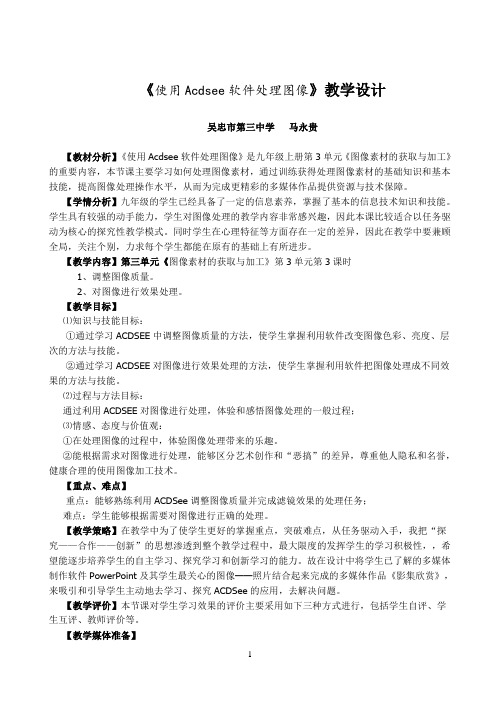
《使用Acdsee软件处理图像》教学设计吴忠市第三中学马永贵【教材分析】《使用Acdsee软件处理图像》是九年级上册第3单元《图像素材的获取与加工》的重要内容,本节课主要学习如何处理图像素材,通过训练获得处理图像素材的基础知识和基本技能,提高图像处理操作水平,从而为完成更精彩的多媒体作品提供资源与技术保障。
【学情分析】九年级的学生已经具备了一定的信息素养,掌握了基本的信息技术知识和技能。
学生具有较强的动手能力,学生对图像处理的教学内容非常感兴趣,因此本课比较适合以任务驱动为核心的探究性教学模式。
同时学生在心理特征等方面存在一定的差异,因此在教学中要兼顾全局,关注个别,力求每个学生都能在原有的基础上有所进步。
【教学内容】第三单元《图像素材的获取与加工》第3单元第3课时1、调整图像质量。
2、对图像进行效果处理。
【教学目标】⑴知识与技能目标:①通过学习ACDSEE中调整图像质量的方法,使学生掌握利用软件改变图像色彩、亮度、层次的方法与技能。
②通过学习ACDSEE对图像进行效果处理的方法,使学生掌握利用软件把图像处理成不同效果的方法与技能。
⑵过程与方法目标:通过利用ACDSEE对图像进行处理,体验和感悟图像处理的一般过程;⑶情感、态度与价值观:①在处理图像的过程中,体验图像处理带来的乐趣。
②能根据需求对图像进行处理,能够区分艺术创作和“恶搞”的差异,尊重他人隐私和名誉,健康合理的使用图像加工技术。
【重点、难点】重点:能够熟练利用ACDSee调整图像质量并完成滤镜效果的处理任务;难点:学生能够根据需要对图像进行正确的处理。
【教学策略】在教学中为了使学生更好的掌握重点,突破难点,从任务驱动入手,我把“探究——合作——创新”的思想渗透到整个教学过程中,最大限度的发挥学生的学习积极性,,希望能逐步培养学生的自主学习、探究学习和创新学习的能力。
故在设计中将学生已了解的多媒体制作软件PowerPoint及其学生最关心的图像——照片结合起来完成的多媒体作品《影集欣赏》,来吸引和引导学生主动地去学习、探究ACDSee的应用,去解决问题。
ACDSee教案

启动 ACDSee要启动 ACDSee:∙执行以下操作之一:∙双击桌面上的ACDSee图标。
∙单击开始| ACD Systems | ACDSee 10。
关于 ACDSee 用户界面ACDSee 用户界面提供便捷的途径来访问各种工具与功能,利用它们可以浏览、查看、编辑及管理相片与媒体文件。
ACDSee 由三个主要部分组成:“浏览器”、“查看器”以及“编辑模式”。
浏览器1、可以查找、移动及预览文件,可以给文件排序,也可以访问整理与共享工具。
2、“浏览器”由窗格组成,大多数窗格不用时可以关闭。
3、您可以打开、关闭窗格,将它们移动到屏幕的不同区域,将它们叠加到其它窗格上,还可以将它们驻靠到“浏览器”的边缘。
查看器1、“ACDSee 查看器”播放媒体文件,并使用完整的分辨率一次显示一张图像。
2、通过在“Windows 资源管理器”中双击关联的文件类型,可以直接打开“查看器”,再次双击退出。
3、位于“查看器”窗口底部的状态栏,显示当前图像或媒体文件的有关信息。
编辑模式1、您可以在 ACDSee 的“编辑模式”中打开图像,以使用编辑工具与效果来调整或增强它们。
2、“编辑模式”还包含一个状态栏,显示正在编辑的图像的有关信息。
3、“工具/使用编辑器打开/编辑模式”命令或者单击工具栏上的按钮“编辑图像”功能:轻松管理记忆ACDSee 相片管理器2009 可以让您快速地查看和寻找相片,修正不足,并通过电子邮件,打印和免费在线相册来分享您的收藏。
快速查看图片再也不需要坐等某张图片打开,ACDSee 9是最快的浏览图片软件。
让图片适合屏幕尺寸,通过缩略图查看图片,并且全屏查看。
整理一切掌握您所有的收藏。
拖放相片到Windows®文件夹,增加关键字和评级,编辑您的数据和创建属于自己的类别。
按照您的喜好给图像指定尽可能多的类别却不会占用计算机更多的空间。
一次性对图片批量重命名,旋转和调整大小。
新功能!立刻让您的图片变得有序。
《用ACDSee软件处理图片》教学设计及反思

课题:用ACDSee软件处理图片学校及姓名:南航附属初级中学周丽丽■教材分析图片是学生在制作多媒体作品时用到最多的素材之一,但通过拍摄、扫描、截取等途径获得的图片并不一定能够作为素材直接使用,这时就需要学生具有对图片进行加工处理的技能。
教材第六章第二节图片处理的目的正是为了培养学生这一方面的能力。
本节内容重点讲解了图片的加工,是对上节图片获取内容的延伸,同时也为学生制作多媒体作品打下良好的基础。
本节内容以ACDSee软件为主要工具,主要讲述图片的色彩调整、图片的放置和裁剪、图片的格式转换以及添加图片的特效。
通过对图片的一系列加工处理培养学生的信息处理能力。
■学情分析学生通过第一节图片获取内容的学习,已经了解了图片的基础知识,掌握了获取图片的各种方法,学会了根据主题需求获取所需的图片,为本节内容的学习提供了必备条件和知识基础。
本节内容是对上节内容的延伸,实践性较强但难度不大。
经过一学期对学生自学能力的培养,学生已具有一定的自主学习能力和探究能力,并且乐于自己去探究和尝试。
因此,本节课主要采用任务驱动,自主探究的方法,通过学生的自主探究完成对图片的处理,既调动了学生的参与积极性,又让学生体会到成功的乐趣。
■教学目标1.知识与技能①了解常用的图片处理软件②掌握利用ACDSee软件对图片进行加工处理的方法(如调整图片亮度,调整图片大小,对图片进行旋转、裁剪,转换图片格式、去除红眼等)③掌握利用ACDSee软件给图片添加特殊效果的方法2.过程与方法①能够针对具体任务的要求,通过自主探究学习完成相应的任务②通过同学互助解决探究过程中出现的问题3.情感态度与价值观①学会利用图片来表达思想,创作出具有个性和艺术性的图片作品②体验自己探究成功带来的成功感和喜悦感4.行为与创新①尊重他人的著作权,包括其图片的发表权、署名权、修改权、保护作品完整权及复制权等②初步尝试运用ACDSee软件设计具有个性化和艺术性的图片■课时安排安排1课时。
五年级下信息技术教案-初识ACD see_云南版

五年级下信息技术教案-初识ACD see_云南版
一、初识ACD see
课次第1次计划课时1课时课型新授课
授课对象五年级学
生授课地点微机
室
一、教学目标
(一)知识与技能
1、了解ACDsee软件,认识ACDsee软件界面。
2、学会使用ACDsee软件浏览图片、运行与退出ACDsee软件。
3、认识ACDsee文件菜单。
(二)过程与方法:在教师的引导和组织下,学生通过阅读教材、动手操作和相互交流,体验自主、协作、探究的一般过程。
(三)情感、态度与价值观
1、培养学生的独立思考能力和自主学习动手操作能力,激发学生学习与使用信息技术的兴趣。
2、培养学生竞争参与意识和研究探索的精神,从而调动学生的积极性,养成良好的学习习惯。
二、教学重难点
重点:学会使用ACDsee软件浏览图片和一些简单基本操作。
难点:认识ACDsee软件进行图像的复制与移动之间的区别。
三、教学过程:
活动一:启动Acdsee5.0,初识它的界面
1、从“开始“菜单中启动ACDsee。
方法:
开始――程序――ACDsee,启动ACDsee弹出ACDsee的窗口,现在请同学们来认识一下ACDsee的窗口。
2、认识Acdsee5.0界面。
请同学们阅读课本第4页,对照我们打开的Acdsee的界面,认识Acdsee 窗口的各个窗格,三分钟以后,老师请同学上来认一认窗格。
3、退出Acdsee。
单击关闭按钮,退出Acdsee.
活动二:浏览图像
令,观察图像的变化。
讨论:说说“移动到”和“复制到”的功能有何不同?。
图像处理ACDSee教学设计
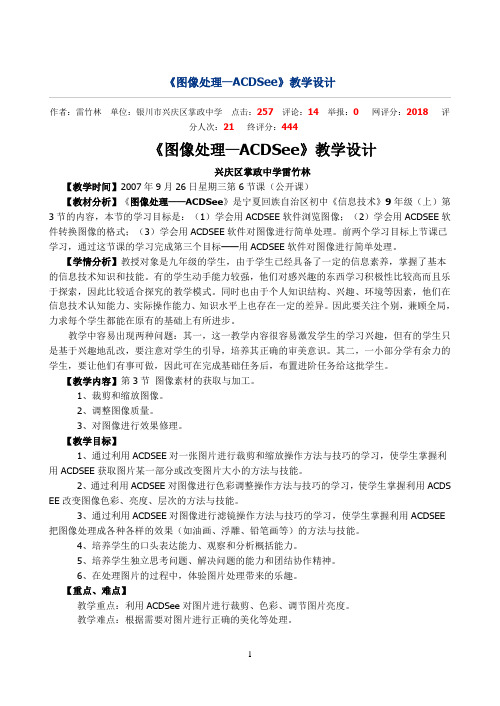
《图像处理—ACDSee》教学设计作者:雷竹林单位:银川市兴庆区掌政中学点击:257评论:14举报:0网评分:2018评分人次:21终评分:444《图像处理—ACDSee》教学设计兴庆区掌政中学雷竹林【教学时间】2007年9月26日星期三第6节课(公开课)【教材分析】《图像处理——ACDSee》是宁夏回族自治区初中《信息技术》9年级(上)第3节的内容,本节的学习目标是:(1)学会用ACDSEE软件浏览图像;(2)学会用ACDSEE软件转换图像的格式;(3)学会用ACDSEE软件对图像进行简单处理。
前两个学习目标上节课已学习,通过这节课的学习完成第三个目标——用ACDSEE软件对图像进行简单处理。
【学情分析】教授对象是九年级的学生,由于学生已经具备了一定的信息素养,掌握了基本的信息技术知识和技能。
有的学生动手能力较强,他们对感兴趣的东西学习积极性比较高而且乐于探索,因此比较适合探究的教学模式。
同时也由于个人知识结构、兴趣、环境等因素,他们在信息技术认知能力、实际操作能力、知识水平上也存在一定的差异。
因此要关注个别,兼顾全局,力求每个学生都能在原有的基础上有所进步。
教学中容易出现两种问题:其一,这一教学内容很容易激发学生的学习兴趣,但有的学生只是基于兴趣地乱改,要注意对学生的引导,培养其正确的审美意识。
其二,一小部分学有余力的学生,要让他们有事可做,因此可在完成基础任务后,布置进阶任务给这批学生。
【教学内容】第3节图像素材的获取与加工。
1、裁剪和缩放图像。
2、调整图像质量。
3、对图像进行效果修理。
【教学目标】1、通过利用ACDSEE对一张图片进行裁剪和缩放操作方法与技巧的学习,使学生掌握利用ACDSEE获取图片某一部分或改变图片大小的方法与技能。
2、通过利用ACDSEE对图像进行色彩调整操作方法与技巧的学习,使学生掌握利用ACDS EE改变图像色彩、亮度、层次的方法与技能。
3、通过利用ACDSEE对图像进行滤镜操作方法与技巧的学习,使学生掌握利用ACDSEE 把图像处理成各种各样的效果(如油画、浮雕、铅笔画等)的方法与技能。
七年级信息技术教案设计:第二章第一、二课图片浏览利器—ACDSee、ACDSee操作技巧

第二章第一课图片浏览利器——ACDSee教学目标:1、熟悉图片浏览利器ACDSee的界面及其主要功能2、学会利用ACDSee全屏或固定比例查看图片。
3、知道如何利用ACDSee美化图片。
教学重点:图片浏览利器ACDSee的界面及其主要功能教学难点:利用ACDSee美化图片。
教学过程:一、自学指导。
阅读P29-32页,思考以下问题:1、浏览利器ACDSee的界面及其主要功能是什么?2、如何利用ACDSee全屏或固定比例查看图片。
?3、为什么要用固定比例查看图片?二、师生议评,每14人为一小组,学生根据老师设计的问题进行独立思考,共同交流、讨论、探究,以达成共识。
三、课堂练习1、打开ACDSee软件,进入主界面,熟悉其主要功能。
2、在你的电脑上用ACDSee以8%的比例查看图片。
3、利用ACDSee为你喜欢的图片添加特殊效果。
四、教学反思第二课ACDSee操作技巧教学目标:1、学会利用ACDSee软件管理图片文件、批量更改图片的名称2、知道如何在ACDSee中转换图片的格式。
3、会使用ACDSee制作电子相册。
教学重点:1、利用ACDSee软件管理图片文件、批量更改图片的名称,并转换图片格式。
2、ACDSee制作电子相册。
教学难点:ACDSee制作电子相册。
教学过程:一、自学指导。
阅读P33-37页,思考以下问题:1、如何批量更改图片的名称?2、如何在ACDSee中转换图片的格式?3、如何使用ACDSee制作电子相册?二、师生议评。
1、每14人为一小组,学生根据老师设计的问题进行独立思考,共同交流、讨论、探究。
2、教师巡视,对学生在学习中的问题进行指导总结。
师生交流讨论以达成共识。
三、课堂练习。
1、为自己喜欢的图片重命名,以便你以后快捷地查找到这些图片。
2、用ACDSee制作电子相册。
四、教学反思。
3.1ACDSEE 教案
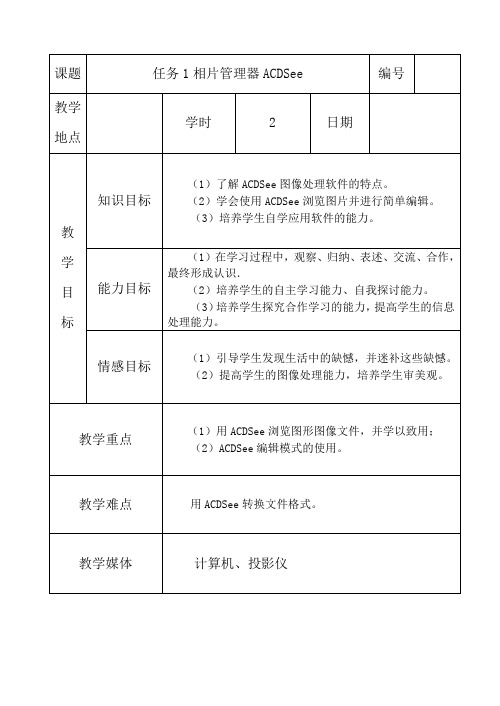
任务 1 相片管理器 ACDSee
编号
学时 地点
2
日期
(1)了解 ACDSee 图像处理软件的特点。
知识目标 教 学 目 标 情感目标 能力目标
(2)学会使用 ACDSee 浏览图片并进行简单编辑。 (3)培养学生自学应用软件的能力。 (1)在学习过程中,观察、归纳、表述、交流、合作, 最终形成认识. (2)培养学生的自主学习能力、自我探讨能力。 (3) 培养学生探究合作学习的能力, 提高学生的信息 处理能力。 (1)引导学生发现生活中的缺憾,并迷补这些缺憾。 (2)提高学生的图像处理能力,培养学生审美观。
用 ACDSee 将 bmp 格式的“玫瑰花”图片转换为 jpg 格式。 【学生上机】 学生自行完成上述任务。老师巡回指导。 【教师总结】 我们可以看到转化后得 JPEG 格式的文件比转化前的 BMP 格式 的文件所占磁盘空间要小得多,降低了作品的质量,而加快了作品的 运行速度。
三、项目实施 施
1、工具准备 采用分组形式,每组一台装有 ACDSee 软件的计算机。 2、实训过程 利用 ACDSee 将你的照片曝光的照片处理一下, 让照片恢复原来 面貌。 3、实训作业 实训完毕后完成实训报告。
教
过 四、知识拓展
ACDSee 软件对我们有什么帮助?
程
五、知识归纳
学会运用 ACDSee。
布置 作业 后记
1.了解 ACDSee 的功能。 2.学会运用 ACDSee。 3.ACDSee 的安装与下载 ACDSee 是一个相片管理软件, 我们可以利用它获取、 整理图片, 也可以创建、编辑、数码图像,还可以利用红眼消除、裁剪、锐化、 模糊、相片修复等工具来增强或校正图像。
3、任务: 将菲菲图片曝光的“瀑布.jpg”进行一下修改。 思考:应该用“编辑面板”中的哪一个命令? 分析:因为这张图片是不是特别的暗,而且可爱菲菲的脸都看 不清楚了?是不是因为没有背光的原因或是因为没有开闭光灯的原 因,要修改这个原因那我们是不是要用“曝光”命令。 (老师演示如何修改“瀑布.jpg”图片) 【教师总结】 修改图片首先要分析造成图片失真的原因,然后对正下药。
- 1、下载文档前请自行甄别文档内容的完整性,平台不提供额外的编辑、内容补充、找答案等附加服务。
- 2、"仅部分预览"的文档,不可在线预览部分如存在完整性等问题,可反馈申请退款(可完整预览的文档不适用该条件!)。
- 3、如文档侵犯您的权益,请联系客服反馈,我们会尽快为您处理(人工客服工作时间:9:00-18:30)。
《图像处理的好帮手──ACDSee》教学设计【设计思想】
以往学习这一课时,都是老师先选取几个图片,进行一下示范,然后学生“依瓢画葫芦”,按照老师的要求把各个功能用一次,等遇到真正需要处理的图片时,学生往往不能正确选用相应的功能。
新课程理念要求师生改变传统的观念和角色,学生在学习中起主导作用,要让学生有主动学习的兴趣和动力,主动地去探究知识的内涵,而不是被动地等待。
遵循以上的教学理念,在教学中,我努力改变以往的教学模式,希望能从任务驱动入手,逐步培养学生的自主学习、探究学习和创新学习的能力。
由于教材中设计ACDSee这一课,主要是为了在制作网页的过程中处理图片,所以我的设计也是与网页联系起来的,通过发现网页中图片的不合理,来引导学生主动地去探究ACDSee的应用,去解决问题。
【教材分析】
教材:浙江教育出版社出版的宁波市教材初中《信息技术》第二册第九课(P48-P53)。
《图像处理的好帮手》是宁波市初中《信息技术》第二册第九课的内容,其中的学习目标有三个:(1)学会用ACDSee浏览图像;(2)学会用ACDSee管理图像;(3)学会用ACDSee 对图像进行简单的处理。
前两个学习目标我们已经用了一节课的时间来完成,这节课的主要目标是完成第三个学习目标──用ACDSee对图像进行简单的处理。
【学情分析】
本节课的学习者是初中一年级的学生,由于我们的学生大多数在小学都开设了信息技术这门课程,因此学生已经具备了一定的信息素养,掌握了基本的信息技术知识和技能。
有的学生动手能力还相当强,他们对感兴趣的东西学习积极性比较高且乐于探索,因此比较适合探究的教学模式。
另外也由于个人知识结构、兴趣、家庭环境等因素,他们在信息技术认知能力、实际操作能力、知识水平上也存在一定的差异。
因此要关注个别,兼顾全局,力求每个学生都能在原有的基础上有所进步。
教学中容易出现两种问题:其一,这一教学内容很容易激发学生的学习兴趣,但有的学生只是基于兴趣地乱涂乱改,要注意对学生的引导,培养其正确的审美意识。
其二,一小部分学有余力的学生,要让他们有事可做,因此可在完成基础任务后,布置进阶任务给这批学生。
【教学目标】
知识目标:掌握ACDSee中图片调整大小、裁剪、旋转、曝光等基本功能,有能力的同学可尝试了解ACDSEE中魔棒、边缘模糊、添加文字、底片处理等功能。
技能目标:
1.熟练掌握利用ACDSee调整图片大小、对图片进行裁剪及翻转、调节图片亮度等。
2.初步了解利用ACDSee进行具有艺术性的图片合成及处理。
情感目标:
1.在软件探索中不断提高学习的自主性,在评价中培养与人沟通的能力。
2.培养学生的口头表达能力、观察和分析概括能力。
3.培养学生展示自我、表现自我的能力。
4.培养学生独立思考问题、解决问题的能力和团结协作精神。
5.在处理图片的过程中,体验图片处理带来的乐趣。
【重点、难点】
教学重点:利用ACDSee对图片进行调整大小、裁剪、旋转、调节图片亮度。
教学难点:根据图片情况正确处理图片的亮度。
【环境与素材准备】
1.教学环境:多媒体网络教室,学生计算机中安装IE及ACDSEE4.0。
2.制作带有问题图片的网页,准备一些经需要处理的图片,设置好学生上交作业的FTP 文件夹。
【教法及课时】
教学方法:任务驱动,探究学习。
课时安排:1课时。
【教学过程】
【教学反思】
从课堂效果来看,学生的学习积极性高涨,有了主动探究的愿望,有的同学平时从不思考问题,也在周围同学的帮助下去尝试操作。
有的同学在需要裁剪的图片的处理上,更是出乎我的意料,我的本意是就把多余部分裁剪掉,因为网页上的背景色与图片的背景色都是黑色,看不出来这个图片少了一半,但学生通过思考,运用了ACDSee中的克隆功能,将其中的刘翔,从一个变为三个,不仅将多余的部分遮住,还让图片更具有创意。
因为这是一堂公开课,听课老师的评价让我对信息技术课堂教学的评价产生了一些疑惑:本节课我设计了一个基本任务,一个进阶任务,在我的本意,是担心有的同学基础比较好,很快完成了基础任务后会无事可干,因此,希望用进阶任务一方面可以控制课堂纪律,另一方面也能够体现分层教学。
但是,由于班级、学生的情况不同,因此进阶任务是否完成并无要求。
而在上公开课的时候,我选择的班级恰好是一个比较活跃,但基础知识相对薄弱的班级,因此我在“发现问题、主动探究”这个环节所留的时间就比较多,因为我认为一堂真正的主动探究的课,就应该让学生主动去发现、解决问题,而不是因为一点点的挫折,就停下来等待老师的讲解。
如果是这样,那还能体现什么主动探究呢?而学生的反应,应该说也证明了我的做法是正确的,很多平时坐着等老师示范的同学,都自己动手操作起来,他们的兴趣是前所未有的高涨,下课了还舍不得离去。
但听课老师却认为,这个环节停留的时间过多,显得课不够流畅,上课前就应该先给学生做好铺垫,或者让学生动手操作之前先给学生示范一下,让学生能够很快完成任务……
那么,是不是公开课就只能按照预先的步骤“流畅”地完成教学任务,就不能出现学生真正探究问题的情况呢?学生依瓢画葫芦地完成了课堂任务,是不是就学到了主动探究的精神?公开课上,学生出现的唯一目的,就是配合老师?。
